时间:2020-09-09 20:32:50
和同事共同开发项目,他的项目给我,我 git clone的下载代码,当我们操作git pull/push到远程的时候,每次都要弹框输入密码才能操作成功很麻烦。
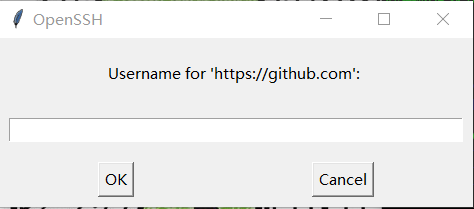
解决办法:
1
2
git bash进入你的项目目录
然后输入: git config --
global
credential.helper store
然后会在本地生成一个文本,上边记录你的账号和密码。当然这些你可以不用关心。
然后你使用上述的命令配置好之后,再操作一次git pull,然后它会提示你输入账号密码,这一次之后就不需要再次输入密码了。
Git使用手册:HTTPS和SSH方式的区别和使用
在管理Git项目上,很多时候都是直接使用https url克隆到本地,当然也有有些人使用SSH url克隆到本地。
这两种方式的主要区别在于:使用https url克隆对初学者来说会比较方便,复制https url然后到git Bash里面直接用clone命令克隆到本地就好了,但是每次fetch和push代码都需要输入账号和密码,这也是https方式的麻烦之处。
而使用SSH url克隆却需要在克隆之前先配置和添加好SSH key,因此,如果你想要使用SSH url克隆的话,你必须是这个项目的拥有者。否则你是无法添加SSH key的,另外ssh默认是每次fetch和push代码都不需要输入账号和密码,如果你想要每次都输入账号密码才能进行fetch和push也可以另外进行设置。前面的几篇介绍Git的博客里面采用的都是https的方式作为案例,今天主要是记录如何配置使用ssh方式来提交和克隆代码。
一.使用ssh方式(不配置ssh,每次Git clone 和push 都要输入用户名和密码) (1)配置ssh
步骤1:检查你的电脑上是否已经生成了SSH Key
在git bash下执行如下命令
cd ~/.ssh ls
这两个命令就是检查是否已经存在id_rsa.pub或id_dsa.pub文件,如果文件已经存在,那么你可以跳过步骤2,直接进入步骤3。
步骤2:创建一个SSH Key
在git bash下执行如下命令
ssh-keygen -t rsa -C "你的email地址"
代码参数含义:
-t指定密钥类型,默认是rsa,可以省略。
-C设置注释文字,比如邮箱。
-f指定密钥文件存储文件名。
以上命令省略了-f参数,因此,运行上面那条命令后会让你输入一个文件名,用于保存刚才生成的SSH key代码,如:
Generating public/private rsa key pair.
Enter file in which to save the key (/c/Users/you/.ssh/id_rsa): [Press enter]
当然,你也可以不输入文件名,使用默认文件名(推荐),那么就会生成id_rsa和id_rsa.pub两个秘钥文件。
接着又会提示你输入两次密码(该密码是你push文件的时候要输入的密码,而不是github管理者的密码),当然,你也可以不输入密码,直接按回车。那么push的时候就不需要输入密码,直接提交到Git服务器上了,如:
Enter passphrase (empty for no passphrase):
Enter same passphrase again:
接下来,就会显示如下一些提示,如:
Your identification has been saved in /c/Users/you/.ssh/id_rsa.
Your public key has been saved in /c/Users/you/.ssh/id_rsa.pub.
The key fingerprint is:
01:0f:f4:3b:ca:85:d6:17:a1:7d:f0:68:9d:f0:a2:db 你的email地址
当你在Git Bash上看到这段显示的时候,那就说明,你的SSH key已经创建成功,你只需要添加到Git服务器上的SSH key上就可以了。
步骤3:添加SSH Key到Git服务器
这个由于不同的Git服务器,在界面添加的区域不一样,所以不做详述,具体参照不同Git服务器自己的操作。
经历了以上的三个步骤之后,你就可以愉快的使用SSH URL的方式来提交和克隆项目的代码了,并且不需要再频繁的输入账号密码,如果你之前已经一直使用https方式进行开发,当前想要切换成为ssh方式进行开发,只需要执行如下几步的操作即可:
(1)
git remote rm origin
git remote add origin "Git仓库的ssh格式地址"
git push origin
(2)使用命令行方式,上面三个步骤完成之后,打开GitBash,下面以码云为例
步骤1.输入一下命令: ssh -T [email protected]
如果生成密匙的时候有配置密码:这里要输入密码;没设置不需要输入,有欢迎信息出现 测试成功后,pull fetch,push的时候都需要输入生成密匙的时候输入的密码,如果生成密匙的时候没有设置密码就不用输入,不过设置密码更安全一些,建议设置
(3)使用TortoiseGit,这里又有两种方式...
方法1.
步骤1.调整tortoisegit的settings中的network选项,将tortoisegitplink.exe改成git安装目录的下bin\ssh.exe。
步骤2.点击git clone就可以了
测试成功后,pull fetch,push的时候都需要输入生成密匙的时候输入的密码,如果生成密匙的时候没有设置密码就不用输入,不过设置密码更安全一些,建议设置
方法2.步骤1.用puttygen(在TortoiseGit目录里面)打开(conversions>import key),选择生成的id_rsa文件(如果生成ssh的时候有设置密码,会提示输入密码,如下图)步骤2.然后再点击下面的Save private key按钮,保存为id_rsa文件,会生成id_rsa.ppk文件,然后把id_rsa.ppk文件放到.ssh目录下就可以了步骤3.在tortoisegit上使用密钥:在git clone的时候使用,勾选load putty key,选择刚刚保存的putty私钥,这样就可以搞定了。
总结:git bash使用openssh连接,而tortoisegit使用PuTTY连接,谁也不碍着谁,他们公钥相同,密钥不同,
git bash使用id_rsa文件,
tortoisegit使用id_rsa.ppk文件
git bash和tortoisegit都使用id_rsa.pub文件
测试成功后,只有第一次使用得时候需要输入生成密匙的时候输入的密码,如果生成密匙的时候没有设置密码就不用输入,不过设置密码更安全一些,建议设置
二.使用Https方式(不配置,每次clone 和push 都要输入用户名和密码)
当你配置好git后,在C:\Documents and Settings\Administrator\ 目录下有一个 .gitconfig 的文件,里面会有你先前配好的name 和email,只需在下面加一行或者直接打开
TortoiseGit设置
[credential]
helper = store
下次再输入用户名 和密码 时,git就会记住,从而在C:\Documents and Settings\Administrator\ 目录下形成一个 .git-credentials 文件,里面就是保存的你的用户名和密码。

版权归原作者 springdk2009 所有, 如有侵权,请联系我们删除。